Parhaat 5-menetelmät palauttamaan poistetut valokuvat iPhonessa

Olen juuri käynyt läpi noloavan päivän. Menin vain ystäväni kanssa hallitsemaan edellisiä kuvia matkastasi. Muistutimme kokemuksia näistä kuvista, ja sitten tiedän, miksi, mutta poistan vain kaikki kuvat virheellisesti. Kuinka voin palauttaa poistetut valokuvat iPhonessa? Haluan saada kaikki valokuvat takaisin, ja laite on iPhone 6. - Lena
Joskus tärkeiden kuvien poistaminen ei ole todellinen kohde. Ja ehkä haluat luoda uusia valokuva-albumeita, mutta poistetut kuvat vain häiritsevät suunnitelmasi. Tai et ehkä ymmärrä, että kuvat poistettiin, kunnes yksi päivä on tarpeen. On monia tiloja, jotka aiheuttavat iPhone-valokuvien poistoa, ja tiedän, että tarvitset vain palauttamaan poistetut valokuvat iPhonesta ilman tietojen menetystä. Täten selvitän tänään kolme pääratkaisua iPhone-tietojen palauttamiseksi iPhonen palautustyökalulla, iTunes- ja iCloud-varmuuskopiointitiedostoilla. Koska ihmiset eivät ehkä tapaa varmuuskopioida iPhone-kuvia säännöllisesti tai et vain varmuuskopioi niitä ajoissa, suosittelen iPhonen palautusohjelmistoa ensin, jotta voisit päästä eroon iPhone-varmuuskopioinnista. (Jos sinulla on onnekas kopioida kuvia aiemmin, voit silti käyttää sitä haettujen kuvien hakemiseen.)
Osa 1: 1-menetelmät iPhone-valokuvien palauttamiseksi ilman varmuuskopiotiedostoa
Tipard iOS-tietojen palauttaminen voi palauttaa menetetyt / poistetut iOS-tiedostot suoraan, mukaan lukien mediasisältöä ja tekstisisältöä, no, se tarkoittaa, että voit palauttaa kaikki iOS-tiedot suoraan ilman varmuuskopiotiedostoja. Huolimatta siitä, että olet juuri menettänyt iPhone-puhelimesi tai sait väistämättömän vahingon ulkopuolelle, iOS Data Recovery tarjoaa turvallisen ja häviöttömän tietojen palauttamisen koko ajan. Uusimman iOS-version avulla iPhone 7 Plus -käyttäjät voivat palauttaa poistetut kuvat iPhonessa ilman varmuuskopioita. Ja esikatseluasetus, jolla voit avata tiedostoja pyörimään, automaattiseen toistoon ja muihin kuvien katseluun.
Käynnistä Tipard iOS Data Recovery ja etsi Palauta iOS Device -tilasta.
Kun olet asentanut iPhonen palautusohjelmiston, suorita se ja valitse oletustottomuustila iPhonelle, iPadille ja iPod-käyttäjille.
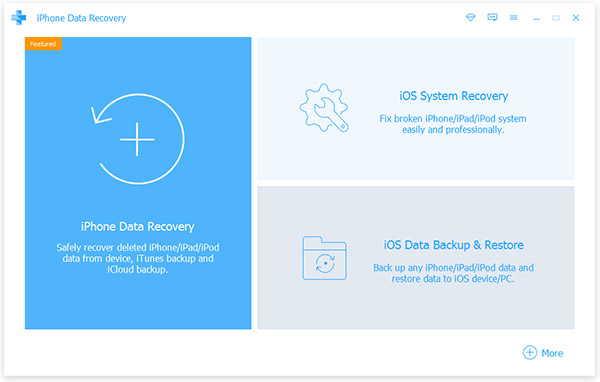
Skannaa iPhone ja valitse poistetut kuvat takaisin.
Käytä USB-kaapelia iPhonen liittämiseen tietokoneeseen. Odota muutama sekunti iPhonen havaitsemiseen. Hit Start Scan -toiminnolla saat kaikki iPhone-tiedostot oikeisiin ruutuihin järjestäytyneillä lajityypeillä.
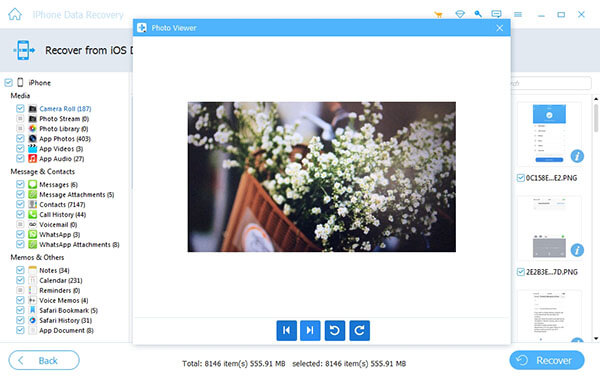
Etsi kuvia palauttamaan poistetut kuvat iPhonelle suoraan.
Valitse ennen poistettuja kuvia ja paina Recover-vaihtoehtoa alla.
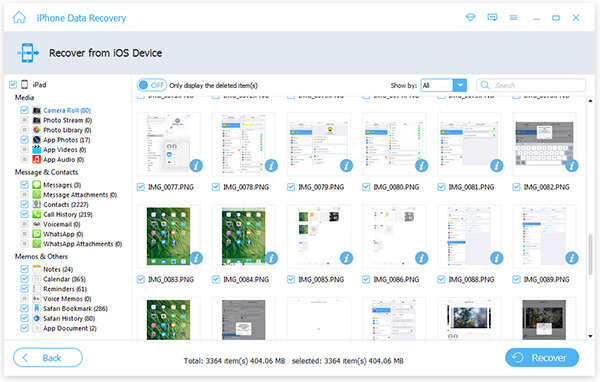
Koko prosessi on samanlainen, jos haluat hakea muita iPhone-tiedostoja. Lisäksi, jos haluat palauttaa useampia iPhone-tyylitiedostoja, rasti ennen niiden nimeä, jatka iOS-palautus samanaikaisesti.
Osa 2: 2 menetelmät kadonneista iPhone -kuvista iTunes-varmuuskopiotiedostoista
Voit poistaa palautetut valokuvat iPhonessa iTunesin varmuuskopiotiedostoilla, Tipard iOS Recovery -työkalulla tai uusimmista iTunes-varmuuskopioista itsellesi.
Menetelmä 1: Data Lossless iTunes-varmuuskopiointi iPhone-valokuvien palautus
Tipard iOS Data Recovery tukee käyttäjiä palauttamaan iPhone-tiedostoja iTunesin varmuuskopioilla ilman lisätietojen menetystä. Näin ollen on poistettava poistetut iPhone-kuvat turvallisesti iTunesin kautta.
Etsi iTunes-varmuuskopiotiedostotila.
Käynnistä iPhonen palautusohjelma ja valitse toinen toisto iTunes Backup File -tilasta keskellä.
Valitse poistetut iPhonen kuvat.
Saat iTunes-varmuuskopiotiedostot luettelossa aloitetaan uusimmasta, valitse yksi iTunes-varmuuskopio ladattavaksi. Myöhemmin napsauta Käynnistä skannaa tuoda tietoja.
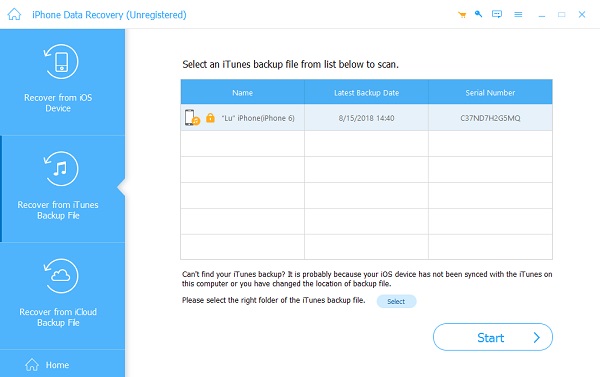
Palauta iPhonen valokuvat iTunes-varmuuskopiolla.
Palauta poistetut kuvat takaisin Recovery-painikkeella.
Menetelmä 2: iTunes-tiedostot poistetaan poistettujen iOS-tiedostojen palauttamisen jälkeen
Valmistaudu menettämään kaikki aiemmat iTunes-tiedostot sen jälkeen, kun iPhone on palautettu iTunesin kautta. Se tarkoittaa, että iPhone jättää vain jäljellä olevat kuvat tänä aikana.
Etsi iTunes.
Liitä iPhone tietokoneeseen ja avaa iTunes tunnistamaan iPhone.
Aseta palauttaminen varmuuskopiosta.
Etsi iPhonen Apple-laitteen luettelossa, napsauta hiiren kakkospainikkeella ja valitse Palauta varmuuskopio.
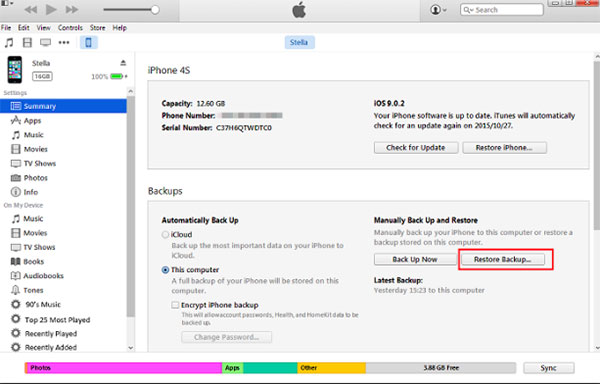
Palauta iTunes iPhonelle.
Valitse iTunes Backup -tiedosto, jos haluat ladata ja palauttaa iPhonen poistetut kuvat.
Osa 3: 2-menetelmät iPhonen poistamista kuvista iCloudilta
Nyt se siirtyy Tipard iOS Data Recovery- ja iCloud Backup -tiedostoihin palauttamaan poistetut valokuvat iPhonessa iCloud-varmuuskopiotiedostoilla eri työkalujen avulla.
Menetelmä 1: Poimi iCloud-varmuuskopiointitiedosto iPhone -kuvien palauttamiseksi
Se on Tipard iOS Data Recovery, joka auttaa sinua saamaan poistetut kuvat takaisin iPhonesiin poistamalla iCloud-varmuuskopiotiedostot.
Napsauta Palauta iCloud-varmuuskopiotiedostomuodosta.
Syötä Apple ID ja salasana, jotta voit selvittää varmuuskopioidut iCloud-tiedostot.
Hae iCloud-varmuuskopioilta poistetut iPhonen kuvat.
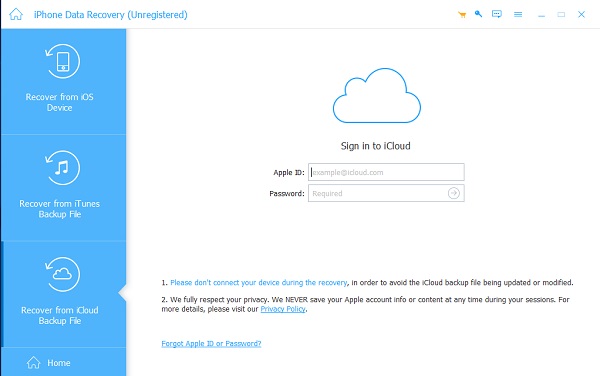
Menetelmä 2: palauta puuttuvat valokuvat iCloud-valokuvakirjasta
Voit palauttaa poistetut iPhone-tiedot iCloud-valokuvakirjastoon puhelimella tai verkossa. On olemassa kolme vaihtoehtoa, joiden avulla voit hallita iCloud-tietojen palauttamista poistetuista iPhone -kuvista.
ICloud.com: Avaa icloud.com ja napsauta Valokuvat painiketta. Valita albumit kategoria ja löytää Hiljattain poistettu kuvien toisto.
IOS-laitteella: avoin Valokuvat sovellus iPhonessa tai iPadissa, napauta myöhemmin filee valikko päästä Hiljattain poistettu.
Mac-tietokoneessa: Paikantaa Valokuvat Ja valitse filee valikko. Klikkaus Näytä viimeksi poistettu vaihtoehto, hakea poistetut iPhone-valokuvat iCloud-varmuuskopiotiedostoilla.
Useimmat iPhonen valokuva-albumin poistot mainitaan, ja niihin on liitetty suhteellisia ratkaisuja. Opi mainoksen järjestää iPhone-kuvat järjestyksessä, poistaa tarpeettomat albumit ja lajitella kaikki kuvat. Jos jotain on vaikea ymmärtää, voit ottaa meihin yhteyttä saadaksesi yksityiskohtaisen oppaan poistamalla iPhonen albumeja tietokoneelta tai muualta.
Parhaat 5-menetelmät palauttamaan poistetut valokuvat iPhonessa







